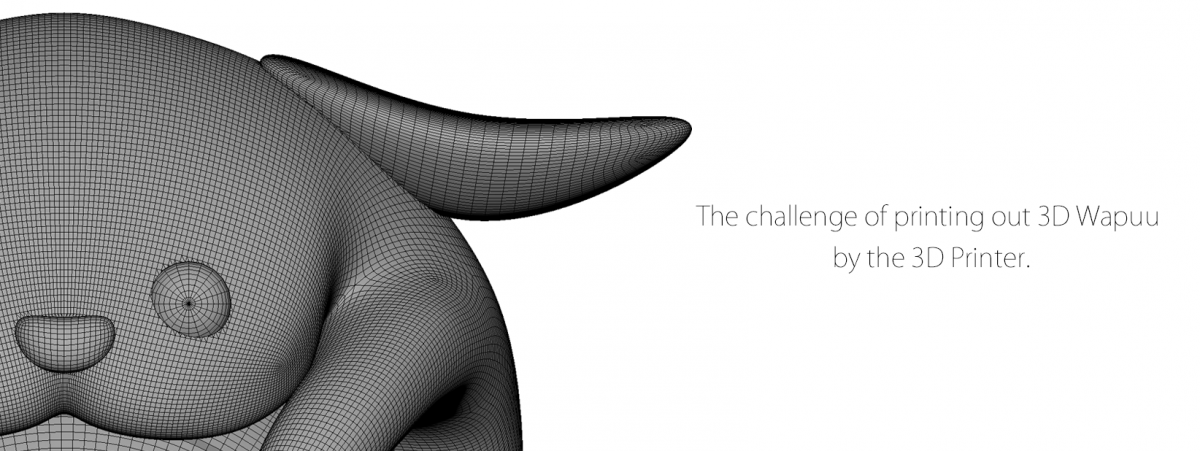こんにちヽ|。´・ω・`|ノ ワプー
WordCamp Kansai 2016実行委員のカッシーです。
前回から連載でわぷーの3D化の連載記事を書かせていただいております。
今日は第2回です。
前回の記事はこちらから
さて、前回の記事では酒に酔った勢いで3Dでわぷーを作って、
実行委員長のYATさんに見せたところ、
3Dプリンタで出力できないかというムチャぶりな任務を与えられたわけですが、
さあどうしよう?
3Dプリンタを使わせていただけるようお願い。
まず3Dプリンタが使えるようにしなければなりません。
前回の記事でアテがあるといいましたが、
仕事関係で行ってる某所に3Dプリンタがあります。
前々から3Dプリンタがあることは知っていましたが、
それまで使う機会がなかったもので僕にとっては、3Dプリンタはまだ未知の領域でした。
そこで日頃からお世話になっている方と相談した結果・・・
なんとご好意で使わせていただけることになりました!!(∩´∀`)∩ワーイ
出力用のデータを作成
3Dプリンタが使えることになりましたので次に出力用のデータを作成します。

時間をかけて調整して最終的にこんな感じになりました。

今回3Dで作ったのだし、どうせならとロゴの部分を押し出して立体感が出るようにしました。
出力に挑戦!
データを用意できましたので、3Dプリンタでの出力に初挑戦します。
今回、使わせていただける3Dプリンタの機種は・・・
こちら!

MakerBot Replicator 2
http://www.amazon.co.jp/dp/B00EEQA1EQ
アマゾンでお値段¥ 344,800なり。
頑張ったら個人でも買えないこともないですが、なかなか高い買い物になりますね。
Mac Proとかのハイエンド機と同じぐらい…
これを使わせていただけるとは本当ありがとうございます。
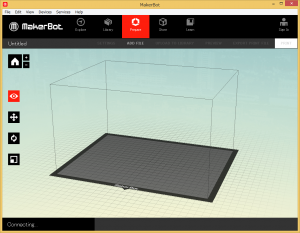
PCから出力する場合は、3Dプリンタのメーカーから提供されている専用ソフト「MakerBot Desktop」を使います。
わぷーのモデルデータをインポートします。
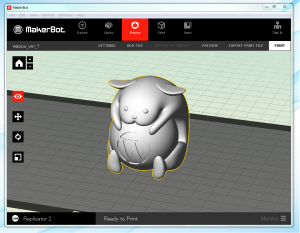
開いた。
次にマニュアルを読んだり、設定画面を開いてみたり・・・
ん?Raft(いかだ)?なるほど、下に土台を作った方がいいのか・・・
ん?Support(サポート)?なるほど、空中に伸びている部分は柱みたいなやつをつけたほうがいいのか・・・
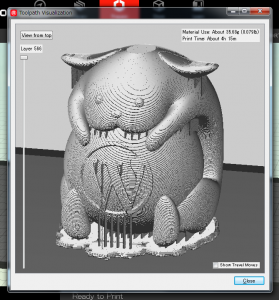
Raft(土台)やサポートをつけてこういう形状で出力した方がいいらしいです。
おし、じゃあ、これでいよいよプリント!
ウィーーーン、ウィーーーー・・・ピッピ、ピッピ、ピッピ・・・

おお、積み重ねられている!!
このままいけー!
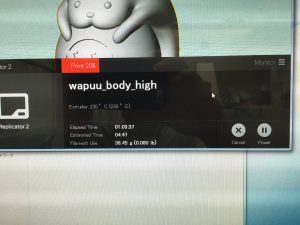
残り時間が表示されています。約5時間。。。
中々時間がかかりますね・・・。

30%突破・・・

中身はハニカム構造になって形成されます。節約ですね。

70%突破・・・!

90%・・・!!
そして待つ事約5時間半。。。

完了!

う〜ん、初回にしては、まあ悪くはないか。
ロゴがちょっと、不明瞭やな〜
下から積み重ねていくから、わぷー自体を寝かせて、ロゴも積み重ねて
出力していった方がきれいに出るんちゃう?
と思いながら、土台やサポートをニッパーで切る作業を行っていたら・・・


あれ、下の方が取れてもうた・・・
まあ、一回目やし、最初からうまくいくわけないよな・・・
ロゴがきれいに出なかったし、どちらにしろやり直しやな。
次はわぷーを寝かせた状態で出力させてみよう。
この下の部分が取れた事が、後の出力エラー地獄の前兆だとはこの時は気づきもしなかったのです。
続く。